Så här ändrar du ditt telefonnummer på Truelancer
Annan Användbar Guide / / August 05, 2021
I den här guiden kommer jag att förklara för dig hur du ändrar ditt telefonnummer på Truelancer. Freelancing är ett utmärkt sätt att tjäna pengar på dina färdigheter. Vissa gör det professionellt på heltid och många andra gör det som en källa till stadiga sidoinkomster. Numera finns det en hel del plattform över internet som ger en grund för kunder och frilansare att nätverka. Kunder kan få frilansare att arbeta för sina projekt mot en avgift. Truelancer är en sådan anmärkningsvärd webbplats där frilansare kan registrera sig själva och få professionellt utbyta sina färdigheter mot något incitament.
För att få arbete måste en frilansare nu registrera sig på Truelancer. Registreringsprocessen är inte främmande för någon. Du måste skicka ditt e-post-ID, telefonnummer och andra referenser för att autentisera din profil. Nu behåller de flesta inte samma telefonnummer hela livet. Vid någon tidpunkt kan de få ett nytt telefonnummer. Det är viktigt att uppdatera det numret på alla deras arbetsprofiler på internet. Så, låt oss kolla hur man gör det på Truelancer.

Ändra telefonnummer på Truelancer (webbversion)
För att ändra ett telefonnummer måste ditt tidigare telefonnummer verifieras. Då visas bara alternativet för att ändra nummer i avsnittet redigera profil. Här är de exakta stegen du måste följa
- Öppna truelancer.com på din PC-webbläsare
- Logga in på ditt konto
- Klicka på på höger sida Hej * ditt namn * flik

- Välj från mini-rullgardinsmenyn Min profil
- Sedan i Om mig klicka på fliken penna ikon på den högra sidan

- Nu öppnas dina profiluppgifter
- Bläddra ner till Mobilnummer. Klicka på Förändra
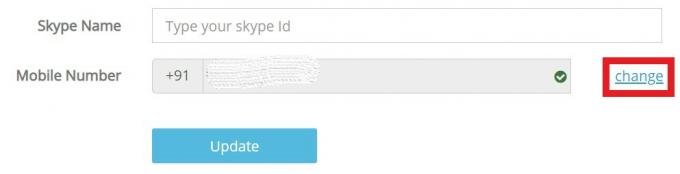
- Ange sedan ditt nya telefonnummer
- Klicka på Kontrollera
- Du bör få en OTP på din telefon

- Ange bara den OTP och klicka Bekräfta
- Klicka sedan Uppdatering
Nu kommer din profil att återspegla det nya telefonnummer som du just har ändrat.
Så här redigerar du numret i Truelancer-appen.
- Starta appen på din mobiltelefon
- Logga in till din profil
- Tryck på på uppe till vänster hamburgare ikon för att utlösa menyn
- Knacka på Redigera profil > navigera till kontaktnummer
- För att redigera det befintliga numret, tryck på pennikonen bredvid kontaktnumret
- Lägg till det nya telefonnumret
- Knacka på Kontrollera
- Du kommer att få en OTP på ditt nya telefonnummer för att verifiera numret för Truelancer-appen
- Ange sedan den OTP-koden och tryck på Bekräfta
Det här är de enkla sätten som du enkelt kan ändra telefonnumret på din Truelancer-profil. Jag hoppas att den här guiden hjälper dig om du är förvirrad över hur du uppdaterar ditt telefonnummer på den plattformen.
Läs nästa,
- Hur man tittar på YouTube i 4K på iPhone och iPad
- Hur man spelar in och transkriberar ljud i Microsoft Word
Swayam är en professionell teknisk bloggare med magisterexamen i datorprogram och har också erfarenhet av Android-utveckling. Han är en stark beundrare av Stock Android OS, förutom teknisk bloggning, älskar han att spela, resa och spela / undervisa gitarr.



